您现在的位置是:首页 > 教程 > WordPress教程WordPress教程
WordPress伪静态中文链接404错误怎么办
![]() 乐枫2023-11-08 21:44:09WordPress教程已有人查阅
乐枫2023-11-08 21:44:09WordPress教程已有人查阅
导读对于WordPress建站,虽然我们一直推荐用户使用linux系统,但是无可避免的依然会有很多用户由于种种原因选择了windows系统
对于WordPress建站,虽然我们一直推荐用户使用linux系统,但是无可避免的依然会有很多用户由于种种原因选择了windows系统,并且也会经常有用户遇到中文链接404错误的问题,现在WordPress教程栏目针对Windows IIS 7.5下的中文链接(比如标签页)404错误提供一种解决方案。
首先,我们在WordPress安装目录下,新建一个“index2.php”文件,内容如下:
以上方法只针对标签和分类里面的中文链接,如果您需要对网站的 基本中文链接(比如文章、页面等)进行转化支持,那么可以不用添加最后一步的web.config规则,只需要直接编辑web.config,将上图里面的<action type="Rewrite" url="index.php" />改成<action type="Rewrite" url="index2.php" />即可。
由于此方法是新建index2.php文件,并配合伪静态规则实现,所以不受WordPress更新升级影响,推荐使用。
首先,我们在WordPress安装目录下,新建一个“index2.php”文件,内容如下:
<?php
// IIS Mod-Rewrite
if (isset($_SERVER['HTTP_X_ORIGINAL_URL'])) {
$_SERVER['REQUEST_URI'] = $_SERVER['HTTP_X_ORIGINAL_URL'];
}
// IIS Isapi_Rewrite
else if (isset($_SERVER['HTTP_X_REWRITE_URL'])) {
$_SERVER['REQUEST_URI'] = $_SERVER['HTTP_X_REWRITE_URL'];
} else {
// Use ORIG_PATH_INFO if there is no PATH_INFO
if ( !isset($_SERVER['PATH_INFO']) && isset($_SERVER['ORIG_PATH_INFO']) )
$_SERVER['PATH_INFO'] = $_SERVER['ORIG_PATH_INFO'];
// Some IIS + PHP configurations puts the script-name in the path-info (No need to append it twice)
if ( isset($_SERVER['PATH_INFO']) ) {
if ( $_SERVER['PATH_INFO'] == $_SERVER['SCRIPT_NAME'] )
$_SERVER['REQUEST_URI'] = $_SERVER['PATH_INFO'];
else
$_SERVER['REQUEST_URI'] = $_SERVER['SCRIPT_NAME'] . $_SERVER['PATH_INFO'];
}
// Append the query string if it exists and isn't null
if (isset($_SERVER['QUERY_STRING']) && !empty($_SERVER['QUERY_STRING'])) {
$_SERVER['REQUEST_URI'] .= '?' . $_SERVER['QUERY_STRING'];
}
}
require("index.php");
?>
然后在web.config中新增一条规则,并将此规则置于规则 集合的顶部:
<rule name="ChineseURL" stopProcessing="true">
<match url="/(tag|category)/(.*)" />
<action type="Rewrite" url="index2.php" />
</rule>
如果 WordPress 不是装在根目录,则需要更改“<match url="^(tag|category)/(.*)$" />”为“<match url="^安装目录/(tag|category)/(.*)$" />”。如果在固定链接设置里把默认的标签前缀和分类目录前缀(tag 和 category)改了,则更改这句里的对应内容即可。以上方法只针对标签和分类里面的中文链接,如果您需要对网站的 基本中文链接(比如文章、页面等)进行转化支持,那么可以不用添加最后一步的web.config规则,只需要直接编辑web.config,将上图里面的<action type="Rewrite" url="index.php" />改成<action type="Rewrite" url="index2.php" />即可。
由于此方法是新建index2.php文件,并配合伪静态规则实现,所以不受WordPress更新升级影响,推荐使用。
本文标签:
很赞哦! ()
相关文章
随机图文

WordPress更改主题名称的方法
登陆你的WordPress博客管理后台 – 外观 – 主题, 就可以看到你安装的主题列表.首先在你的主题里面找到并打开style.css文件
wordpress安装方法步骤教程
第 1 步:下载 新版本的WordPress解压缩后,将WordPress文件夹中的所有文件上传到主机空间域的根目录。
wordpress乱码的解决方法
1、修改“wp-config.php”文件里的“define(’DB_CHARSET’, ‘utf8′);”为“define(’DB_CHARSET’, ”);”;2、把新数据库的编码设置成“latin1_swedish_ci”;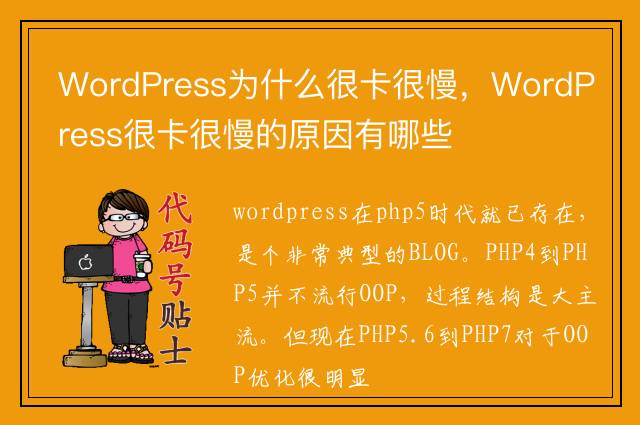
WordPress为什么很卡很慢,WordPress很卡很慢的原因有哪些
wordpress在php5时代就已存在,是个非常典型的BLOG。PHP4到PHP5并不流行OOP,过程结构是大主流。但现在PHP5.6到PHP7对于OOP优化很明显
| 留言与评论 (共有 条评论) |






